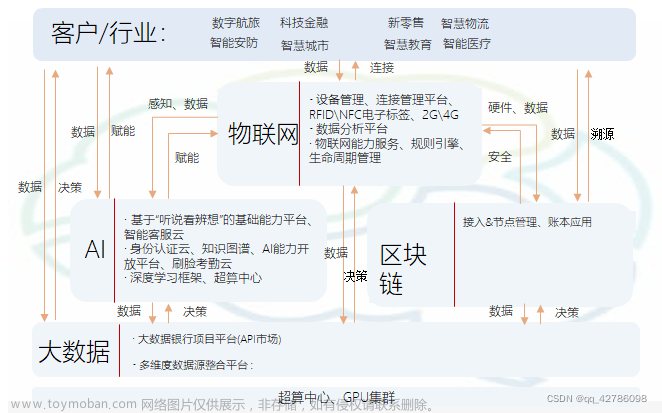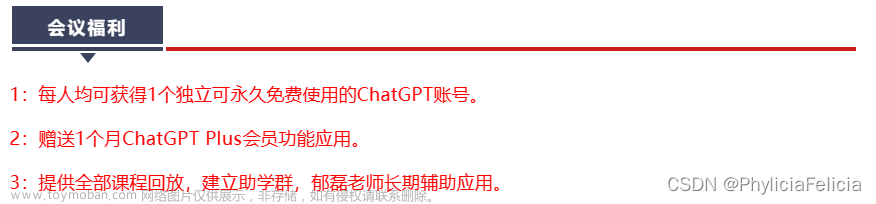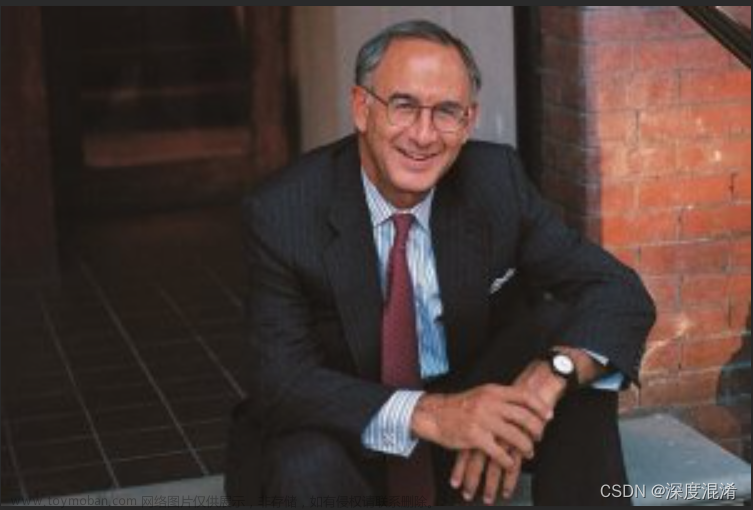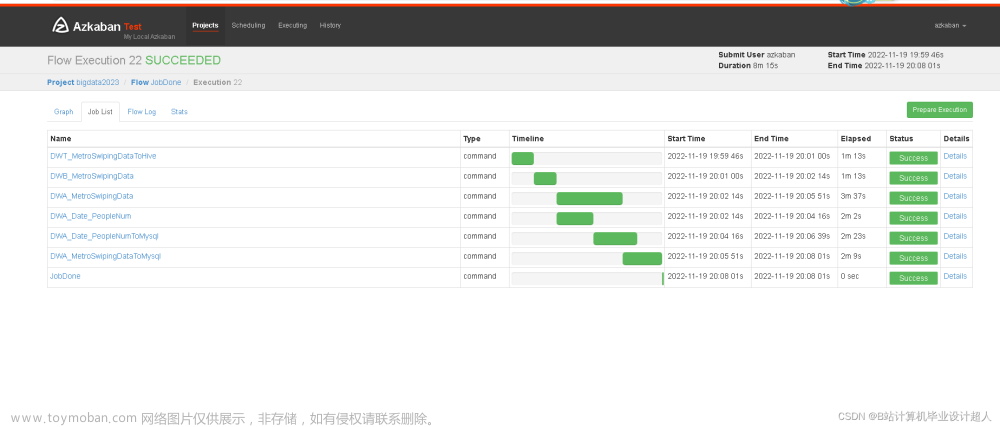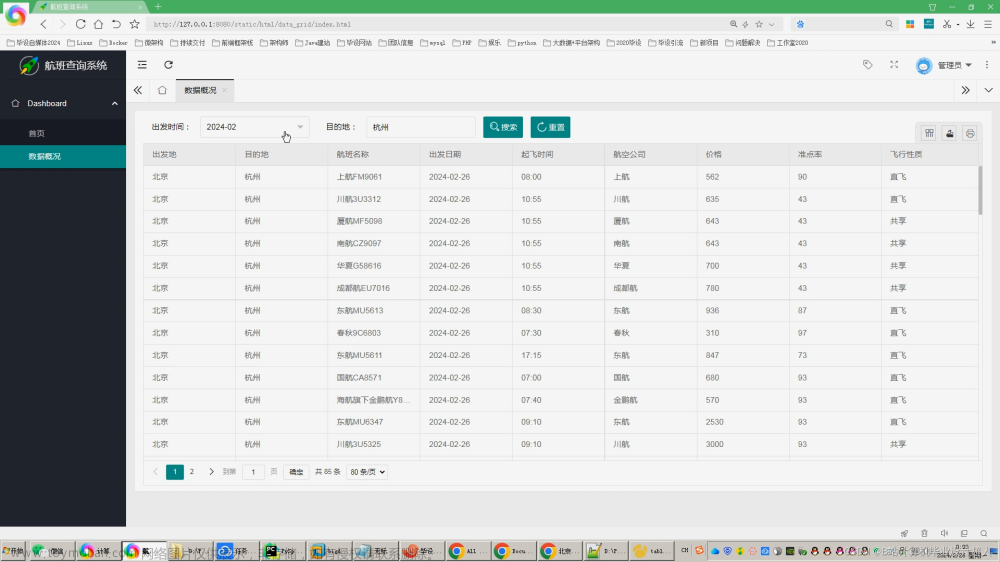【人工智能概论】 PyTorch可视化工具Tensorboard安装与简单使用
一. 安装Tensorboard
1.1 安装Tensorboard
- Tensorboard原本是Tensorflow的可视化工具,但自PyTorch1.2.0版本开始,PyTorch正式内置Tensorboard的支持,尽管如此仍需手动安装Tensorboard。否则会报错。
ModuleNotFoundError: No module named ‘tensorboard’文章来源地址https://www.toymoban.com/news/detail-423578.html
- 进入相应虚拟环境后,输入以下指令即可安装。
pip install tensorboard
1.2 验证安装
- 输入以下指令,不报错即说明安装成功。
from torch.utils.tensorboard import SummaryWriter
二.Tensorboard功能简介
- Tensorboard常用的四个功能
- graphs: 保存网络结构图;
- scalars: 精确度,学习率,损失曲线;
- histograms: 训练权重分布;
- images: 展示图像信息。
- 画线——add_scalaar
from torch.utils.tensorboard import SummaryWriter
# 创建编辑器,保存日志,指令保存路径log_dir
writer = SummaryWriter(log_dir="./logs") # 指定保存位置
# y = 2 * x
for i in range(100):
# 添加标题,x轴,y轴
# tag: 标题名, scalar_value: y轴, global_step: x轴
writer.add_scalar(tag="y=2x",scalar_value=2*1,global_step=i)
# 关闭
writer.close()
- 在PyCharm里执行以上代码,就会在生成的logs文件夹里保存相关文件。
- 在PyCharm的虚拟环境终端中进入到logs的上级目录,输入启动指令(如下),点击生成的链接即可查看结果。
# 使用默认端口
tensorboard --logdir=logs
# 使用指定端口
tensorboard --logdir=logs --port=6007
- 终端键入
Ctrl + C结束进程。
- 展示单张图像——add_image
from torch.utils.tensorboard import SummaryWriter
import numpy as np
from PIL import Image
# 创建编辑器,保存日志,指令保存路径log_dir
writer = SummaryWriter(log_dir="./logs") # 指定保存位置
# 图像地址
image_path = "/home/chenshili/图片/food_01.jpeg"
# 打开图像
img_PIL = Image.open(image_path) # 用PIL打开的图像,其文件格式是PIL的特有类
# 转化成numpy数据,因为add_image只能传入array或者tensor数据,所以要做类型转化。
img_array = np.array(img_PIL)
# 开始画图,tag: 标题,img_tensor: tensor或者numpy类型的数据, dataformats: H高W宽C通道,指定HWC类型
writer.add_image(tag="train",img_tensor=img_array,global_step=1,dataformats="HWC")
# 关闭
writer.close()
- 画模型——add_graph
from torch.utils.tensorboard import SummaryWriter
import torch
from torch.nn import Linear,ReLU,Sequential
# 创建编辑器,保存日志,指令保存路径log_dir
writer = SummaryWriter(log_dir="./logs") # 指定保存位置
model = Sequential(
Linear(1,10),
ReLU(),
Linear(10,1)
)
data = torch.ones(10,1)
writer.add_graph(model=model,input_to_model=data)
# 关闭
writer.close()
- 模型对比
from torch.utils.tensorboard import SummaryWriter
import os
import datetime
# 按时间构建生成文件保存的文件夹
log_dir = os.path.join("./logs",datetime.datetime.now().strftime("%Y%m%d_%H%M%S"))
print(log_dir)
# 创建编辑器,保存日志,指令保存路径log_dir
writer = SummaryWriter(log_dir=log_dir) # 指定保存位置
for i in range(100):
writer.add_scalar(tag="loss",scalar_value=1*i,global_step=i)
# 多执行几次把scalar_value的值做修改,如2*i,i等
# 关闭
writer.close()
文章来源:https://www.toymoban.com/news/detail-423578.html
到了这里,关于【人工智能概论】 PyTorch可视化工具Tensorboard安装与简单使用的文章就介绍完了。如果您还想了解更多内容,请在右上角搜索TOY模板网以前的文章或继续浏览下面的相关文章,希望大家以后多多支持TOY模板网!